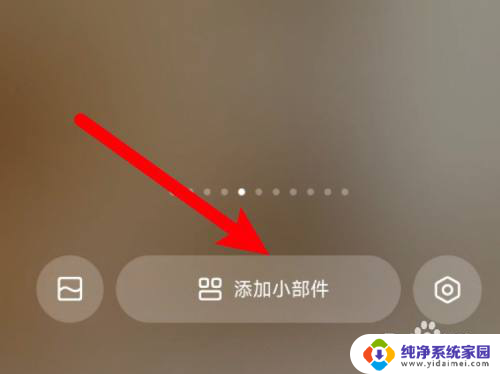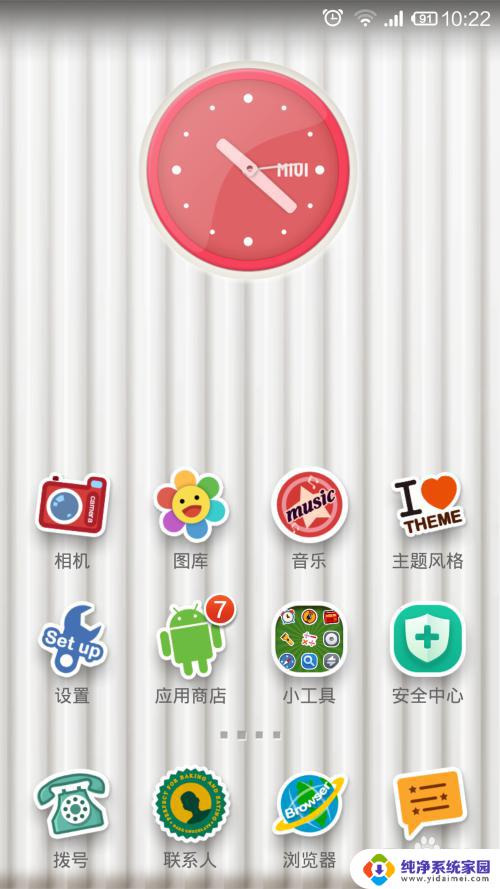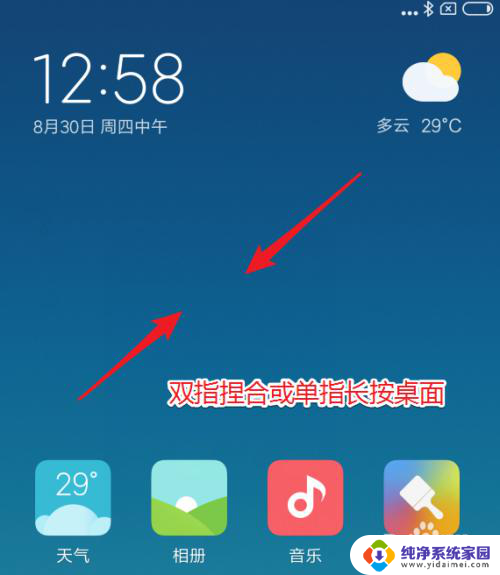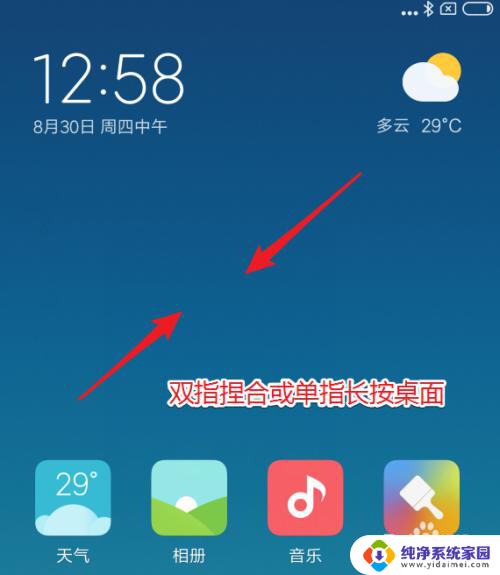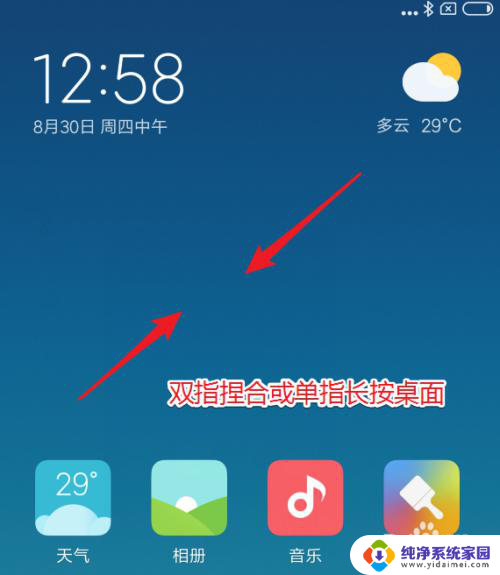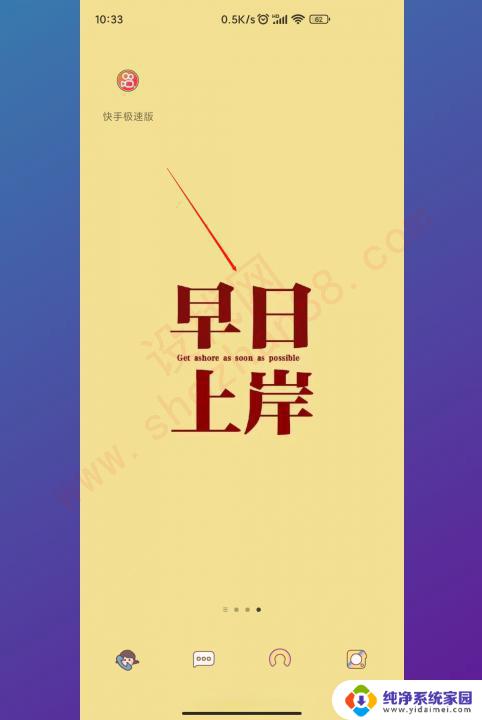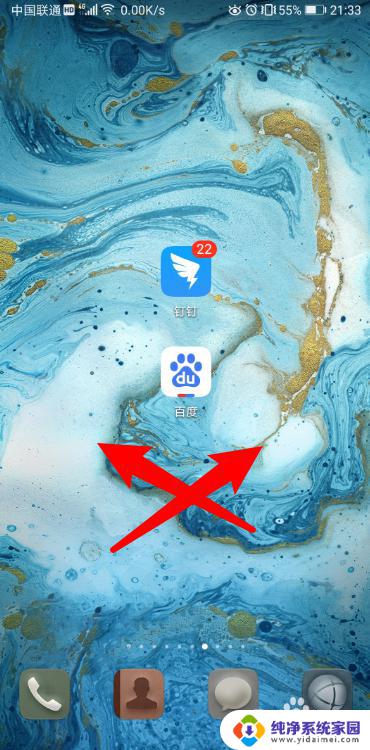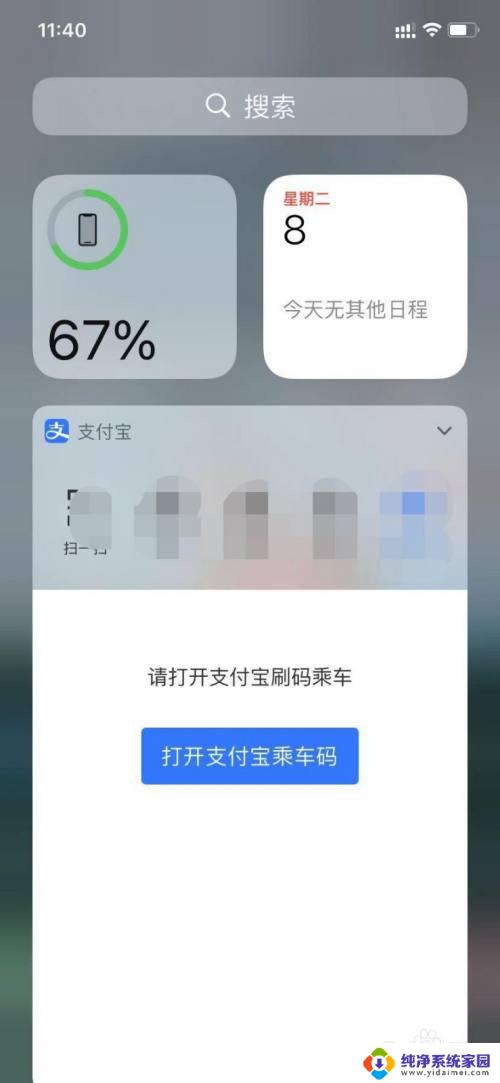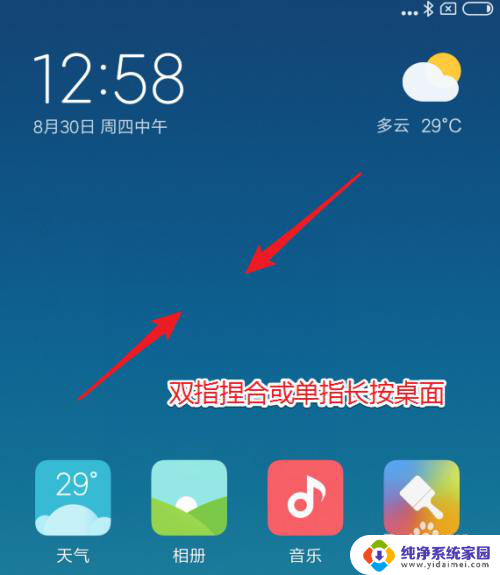小米怎么在桌面添加锁屏 如何在小米手机桌面上添加一键锁屏功能
更新时间:2023-12-29 12:03:52作者:jiang
小米手机作为一款功能强大的智能手机,为用户提供了丰富的个性化设置选项,其中添加锁屏功能是一个非常实用的功能之一。在小米手机的桌面上,我们可以轻松地通过一键操作来实现锁屏。这项功能不仅令我们的手机更加安全,还能方便我们快速锁定屏幕,保护个人隐私。具体该如何在小米手机的桌面上添加一键锁屏功能呢?接下来我们将一步步来进行详细介绍。
步骤如下:
1.在桌面空白地方长按一下。
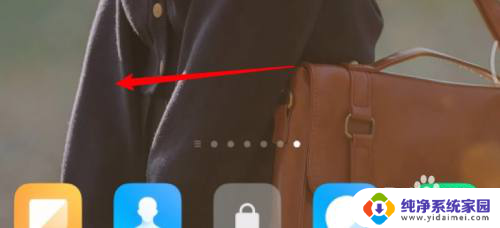
2.长按后变成编辑状态,点击添加工具。
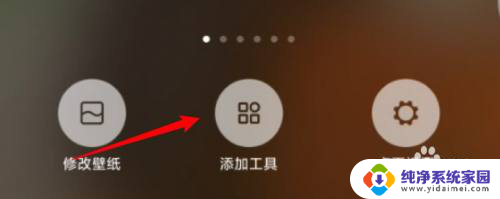
3.找到锁屏工具,点击添加。
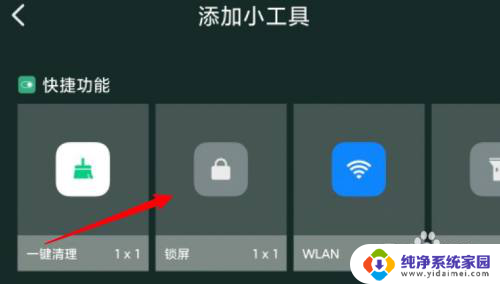
4.成功在桌面添加了一键锁屏。

以上是关于如何在桌面添加锁屏的全部内容,对于不了解的用户,可以按照小编的方法进行操作,希望能够帮助到大家。